Che cos'è RM
RM (abbreviazione di Real Media) è un formato contenitore multimediale utilizzato per lo streaming di contenuti su Internet. È stato creato da RealNetwork. La sua estensione è .rm. Un file RM comprende generalmente tre parti: RealAudio, RealVideo e RealFlash. Un video RM viene trasmesso in bitrate costante, mentre Flussi RMVB (.rmvb) in bitrate variabile. Solo pochi lettori multimediali supportano RealMedia, come RealPlayer e il pacchetto di codec Real Alternative. Pertanto, è necessario convertire i file RM in MP4, un formato video popolare, per riprodurre questi file su molti più dispositivi mobili e lettori multimediali.
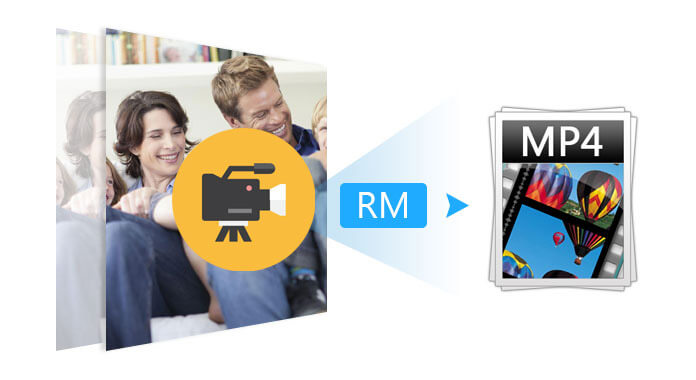
Quando hai una pila di file RealMedia e il popolare lettore video, come VLC e QuickTime Player, non puoi aprire questi file RM, cosa farai? Usa RealPlayer per trasmetterli in streaming? Si dice che supporti solo lo streaming su RealPlayer. Tuttavia, RealPlayer è un server obsoleto che verrà presto sostituito dal nuovo lettore video, come VLC Player, QuickTime Player o GOM Player. E RealPlayer non può nemmeno trasmettere alcuni video RM. Pertanto, è necessario convertire i file RM in un formato video più moderno, come MP4, che è compatibile con quasi tutti i lettori video e dispositivi mobili più diffusi. Questo articolo mira a risolvere il tuo problema presentandoti un convertitore RM e il metodo per convertire RM in MP4. Ora, prima di parlare di come convertire RM in MP4, conosciamo il formato video RM.
Se hai trascorso un po 'di tempo a cercare da Internet, troverai una dozzina di convertitori RM, gratuiti o a pagamento, online o offline, disponibili per convertire i file RM in MP4. Loro sono Aiseesoft Convertitore video online gratuito, Convertire. File, Convertio - Converti RM in MP4 gratis e online, Online-convert.com e così via.
Qui prendiamo ad esempio Aiseesoft Free Online Video Converter come esempio. Questo convertitore video online gratuito è in grado di convertire i tuoi file RM in MP4 e altri formati multimediali di uso frequente con alta qualità. È possibile seguire i passaggi seguenti per modificare RM in MP4.
Passo 1.
Avvia https://www.aiseesoft.com/free-online-video-converter/ sul tuo browser. Fai clic su "Aggiungi file da convertire", quindi devi scaricare e installare Aiseesoft Launcher sul tuo computer.

Passo 2.
Fai clic su "Aggiungi file" per aggiungere file RM dal tuo computer. E poi scegli "MP4" come formato di output.
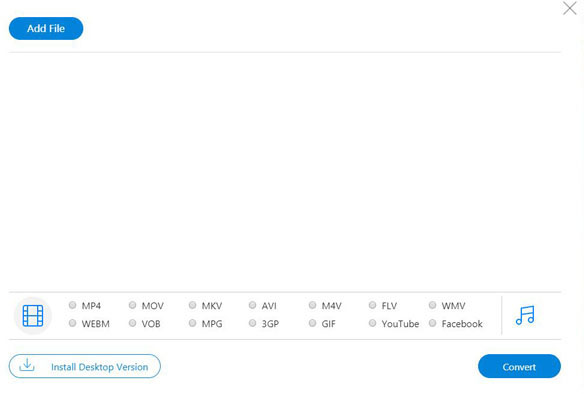
Passo 3.
Fai clic sul pulsante "Converti" per iniziare a trasformare i file RM in MP4 online gratuitamente.

Questi convertitori RM online consentono agli utenti di convertire gratuitamente i video RM in MP4. Oltre al formato MP4, supporta anche la conversione di un file RM in AVI, MOV, WMV, ecc. Tuttavia, quando converti davvero un RM con uno di questi file di conversione RM, potresti sentirti deluso dal processo di conversione RM e / o la qualità video del video in uscita MP4.
Quindi, convertiamo RM in MP4 con un convertitore RM a pagamento. Ma esiste un convertitore RM con funzionalità potenti e professionali e un buon prezzo da dozzine di convertitori video? Si C'è. È RM Converter di Aiseesoft.
Convertitore RM di Aiseesoft è una potente utility di conversione RM. Ha la capacità di convertire i file RM in formato MP4 senza perdita di qualità. Poiché i video RM sono stati registrati con un'impostazione di codifica molto bassa per soddisfare la tecnologia limitata del tempo, la qualità del video è molto scarsa.
Fortunatamente, questo convertitore RM può migliorare la qualità audio o video durante la conversione in file MP4. Oltre a convertire i file RM in MP4, consente agli utenti di convertire i file RM in AVI, MWA, MOG, MP3 e così via. Inoltre, consente agli utenti di modificare i video RM ritagliandoli, ruotandoli, guarnizione, passando da 2D a 3D, regolando l'effetto audio / video e aggiungendo la tua didascalia al video RM. Supporta la conversione batch e l'unione di due o più file RM.
Passo 1 Scarica e installa RM Converter sul tuo computer.
Se sei un utente Mac, puoi scaricare e installare il convertitore RM per Mac per convertire RM in MP4 su Mac.
Sicuro al 100%. Nessuna pubblicità.
Sicuro al 100%. Nessuna pubblicità.
Passaggio 2: avviare RM Converter
Dopo aver installato il programma sul tuo computer, aprilo.

Passaggio 3: aggiungere i file RM
Fare clic sul pulsante Aggiungi file per aggiungere il file RM al software. Puoi aggiungere il file uno per uno o aggiungere un'intera cartella con un clic.
Passo 4: imposta il formato di output
Fare clic sull'elenco a discesa di "Profilo" per selezionare il formato di output come MP4. E premi il pulsante "Impostazioni" per regolare i parametri del video in uscita.

Passaggio 5: modifica il video RM
Se necessario, è possibile modificare i video RM prima di convertirli. Fai clic sul pulsante "Migliora video" per migliorare la qualità video / audio. Puoi anche fare clic sul pulsante "Modifica" per apportare alcune modifiche tradizionali ai video RM, come ritaglio, ritaglio, regolazione di luminosità e contrasto e aggiunta di filigrana.

Passaggio 6: convertire RM in MP4
Al termine dei lavori preparatori, è possibile fare clic sul pulsante "Converti" per avviare la conversione RM. Dopo la conversione, puoi visualizzare in anteprima i video convertiti prima di salvarli.

Nota: Il potente Aiseesoft RM Converter ha anche la capacità di convertire altri formati video non comuni, come 3 in MP4 con alta qualità. Supporta anche la conversione di video 4K o HD.
Come RM, MTS o M2TS, i video registrati dalla videocamera Sony sono difficili da riprodurre sulla maggior parte dei lettori o dispositivi.
Conversione MP4
1.1 Conversione MP4 1.2 Convertitore MP4 per Mac 1.3 Converti MP4 in MOV 1.4 Converti MP4 in FLV 1.5 Converti MP4 in SWF 1.6 Converti MP4 in AVI 1.7 Converti MP4 in WMV 1.8 Converti RM in MP4 1.9 Converti RMVB in MP4 1.10 Riparare MP4
Video Converter Ultimate è un eccellente convertitore video, editor e potenziatore per convertire, migliorare e modificare video e musica in 1000 formati e altro ancora.
Sicuro al 100%. Nessuna pubblicità.
Sicuro al 100%. Nessuna pubblicità.